本教程基于macOS系统版本:10.15.4
准备工作
下载驱动精灵网卡版,拷贝到U盘里面。下载网址:http://www.drivergenius.com/
安装步骤
1. 访问网址:https://msdn.itellyou.cn/ 下载操作系统,选择Windows10 ,找到Windows 10 enterprice x64 DVD,复制下载代码。或者直接复制下面的下载代码。
ed2k://|file|cn_windows_10_enterprise_x64_dvd_6846957.iso|4162242560|3F657E387CD65FE7BA69DACAAE0E3510|/
2. 打开迅雷,新建下载任务,粘贴上述下载代码。开始下载镜像
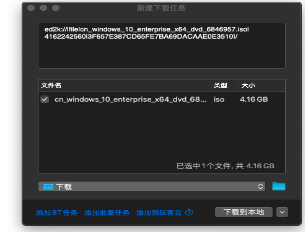
3. 打开Boot Camp Assistant(启动转换助理),点击继续
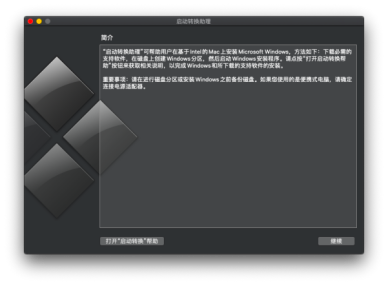
4. ISO镜像选择下载好的Windows10 的ISO镜像,设置Windows盘分区大小,磁盘如果空间大的话,建议Windows分区在50G以上。点击安装。
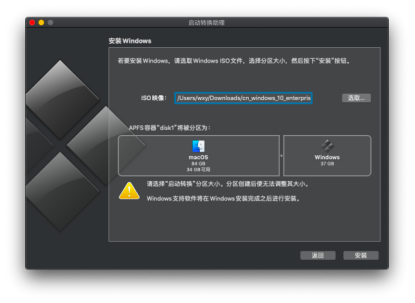
5. 正在下载windows 支持软件
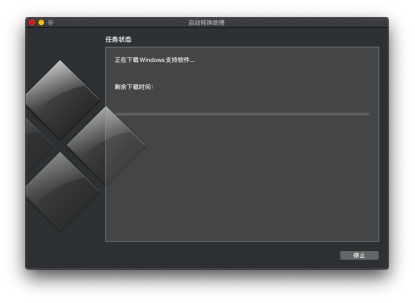
6. Windows支持软件下载完成后,会提示是否重新启动,确认重新启动后,MacBook会自动进入Windows系统安装界面。

7. 选择语言,开始安装。

8. 选择BOOTCAMP分区,点击下一步。
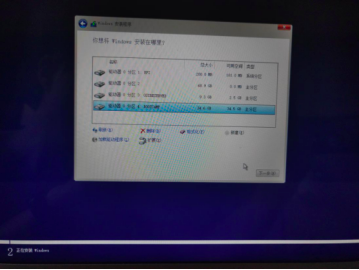
9. 接下来的步骤和安装Windows系统相同,Windows安装向导完成后,进入windows系统界面。
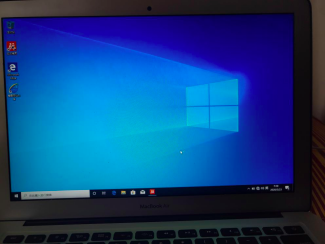
10. 安装完成后Windows系统是没有无线网卡驱动的,安装驱动精灵网卡版,安装完成后,打开驱动精灵提示安装无线网卡驱动,点击安装。

11. 网卡驱动安装完成后,连接WiFi

12. 重新打开驱动精灵,安装和更新其他驱动。

13. 驱动更新完成后,关机。开机时按住Option,直至显示系统盘选择界面,至此macOS和Windows双系统已安装完成。


如何修改双系统的启动顺序
请点击访问我的另外一篇文章:
已解决-改变macOS和Windows双系统默认启动顺序
如有问题,欢迎大家评论交流沟通!
最后
以上就是想人陪哈密瓜最近收集整理的关于已解决-MacBook pro/MacBook air上安装Windows10双系统教程的全部内容,更多相关已解决-MacBook内容请搜索靠谱客的其他文章。








发表评论 取消回复